Sådan annullerer du abonnementer på Amazon Prime Video
Amazon Prime Amazon Helt / / August 28, 2022

Sidst opdateret den
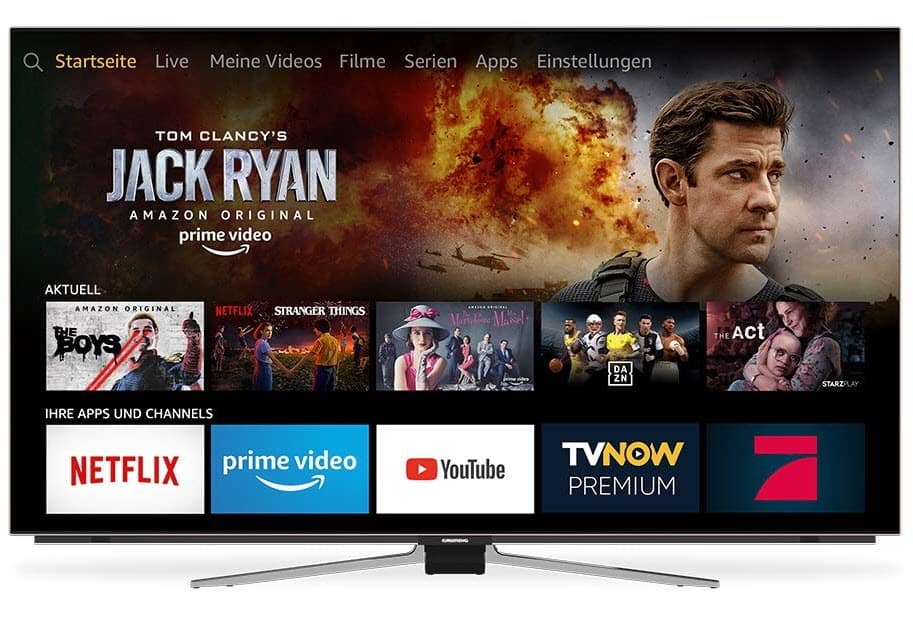
Vil du skære ned på dine streaming-abonnementer? Du kan nemt annullere dine ekstra Amazon-abonnementer ved at bruge disse trin.
Dit Amazon Prime-abonnement har en masse funktioner - dig er måske ikke engang klar over af nogle af dem. Selvfølgelig er et Amazon Prime-abonnements to vigtigste salgsargumenter hurtig forsendelse og Prime Video.
Du har dog sikkert set noget, du gerne vil se, men det er kun tilgængeligt med et ekstra abonnement. For eksempel skal du abonnere på Coda Collection for andre musikvideoer og koncerter, hvilket er $4,99/måned. Måske abonnerer du på Paramount Plus gennem Amazon.
Når du har set alt, hvad et ekstra abonnement giver, kan du annullere det. Hvis det er tilfældet, kan du her se, hvordan du annullerer abonnementer på Amazon Prime Video.
Sådan annullerer du abonnementer på Amazon Prime Video
Når du har binged på alle de shows, du ønskede på et bestemt abonnement, du har betalt for, er det tid til at annullere det og spare nogle penge.
Sådan annullerer du abonnementer på Amazon Prime:
- Åbn en webbrowser, naviger til Amazon hjemmeside, og klik på Konti og lister i øverste højre hjørne.
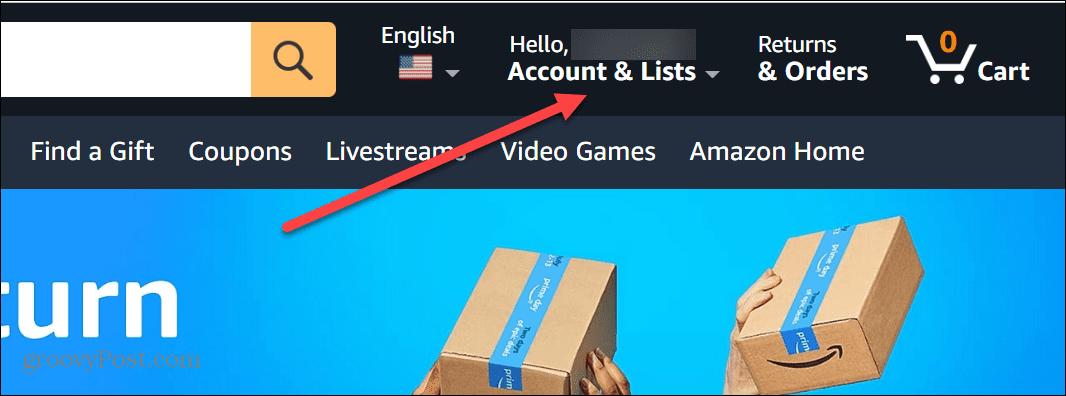
- Når menuen vises, skal du klikke på Medlemskaber og abonnementer fra listen.
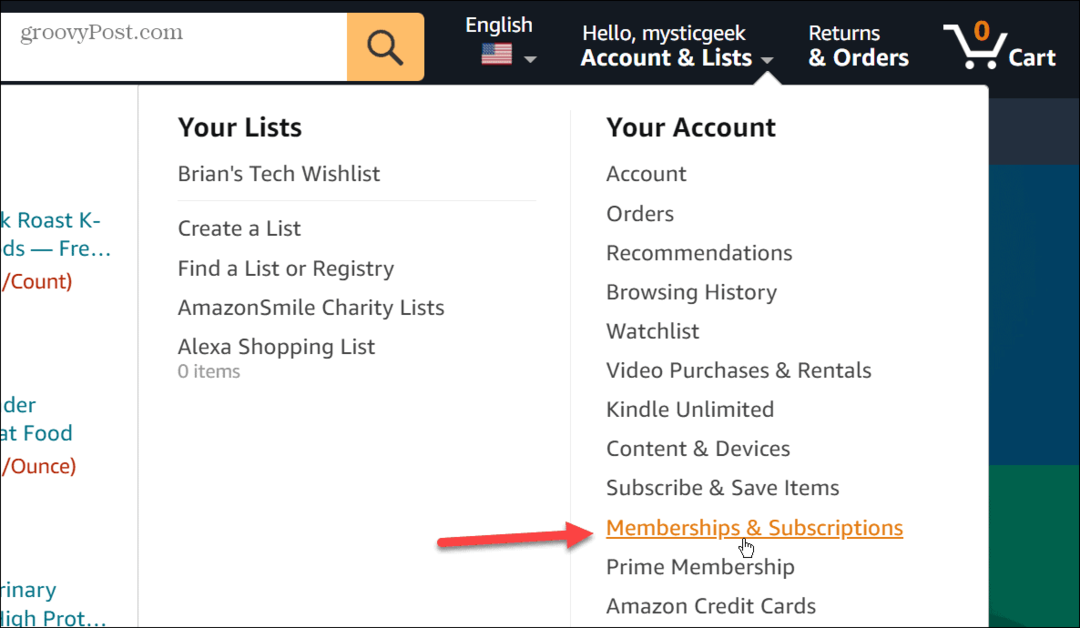
- På denne side kan du se videoen, musikken og andre Amazon-abonnementer, der er aktive i øjeblikket.
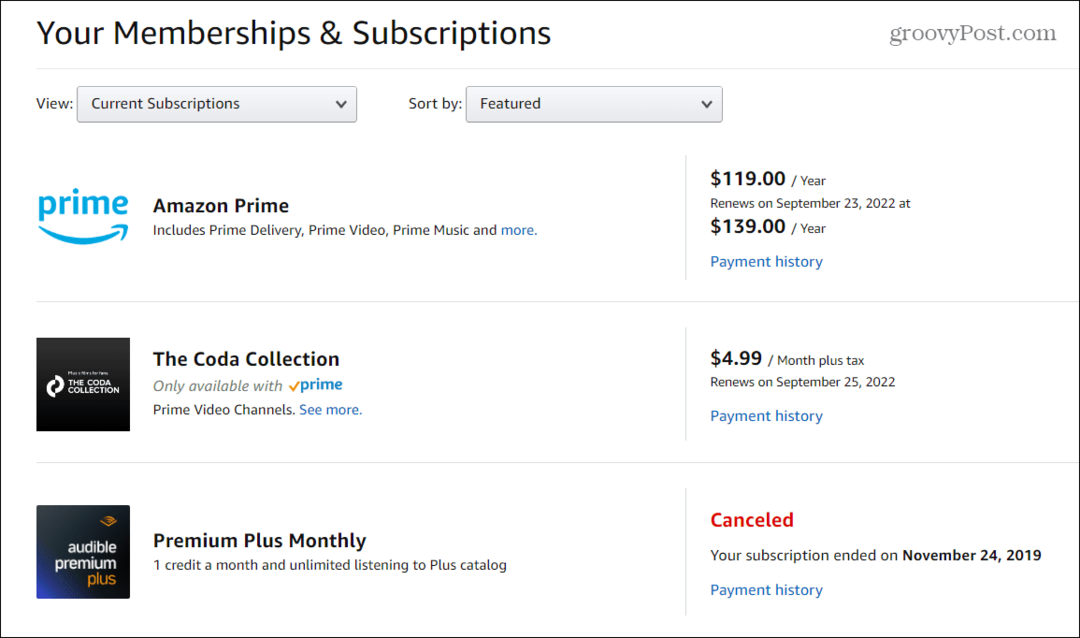
- Find det abonnement, du ikke længere ønsker, og klik på Annuller abonnement knappen til højre.
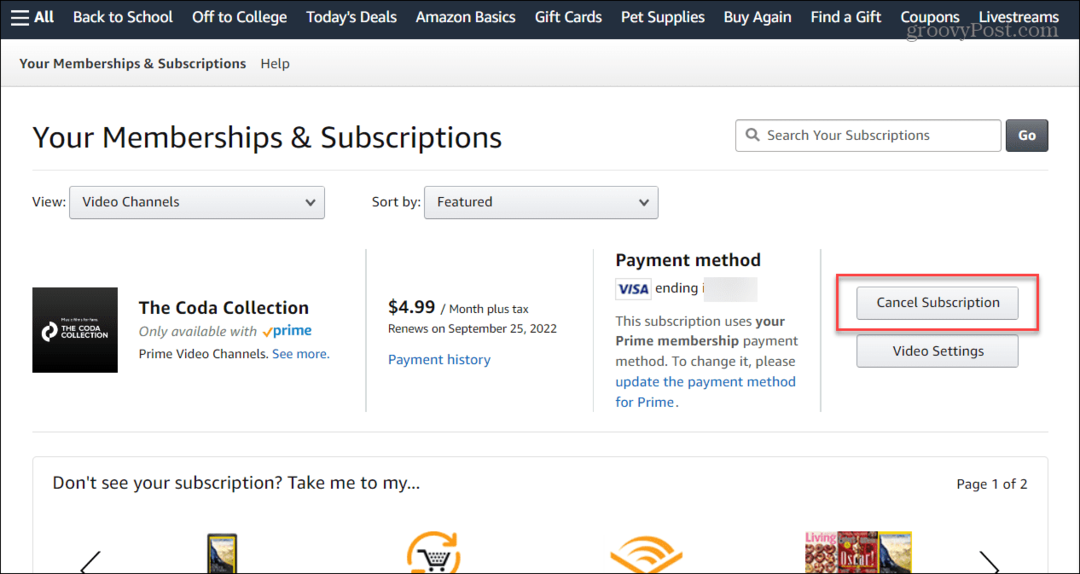
- Når du har annulleret dit abonnement, kommer der en meddelelse op, der fortæller dig, hvornår fornyelsesdatoen er. Du kan fortsætte med at se indhold på kanalen indtil den dato.
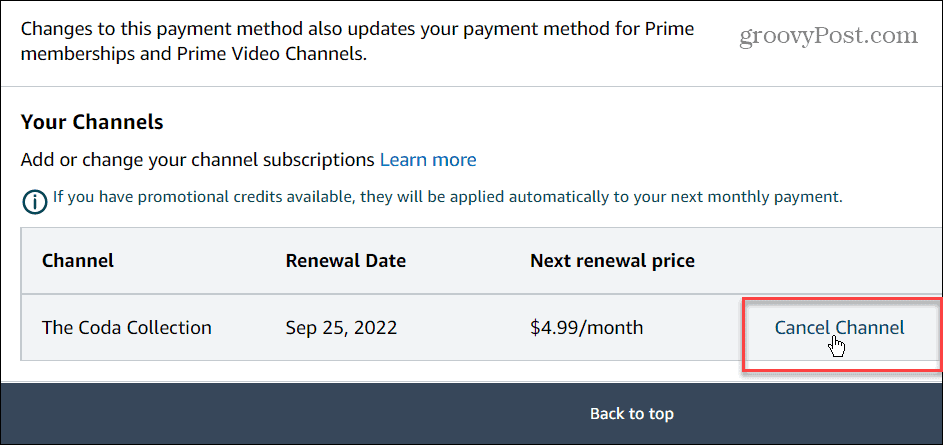
- Klik på Annuller kanal link til højre.
- Dernæst vil du blive tilbudt nogle muligheder for, hvordan du vil annullere. For eksempel kan du få en påmindelse tre dage før fornyelse, deaktivere automatisk fornyelse og se indtil fornyelsesdatoen eller beholde abonnementet. Du kan lejlighedsvis se en mulighed for refusion, hvis du abonnerer og opsiger inden for en kort periode.
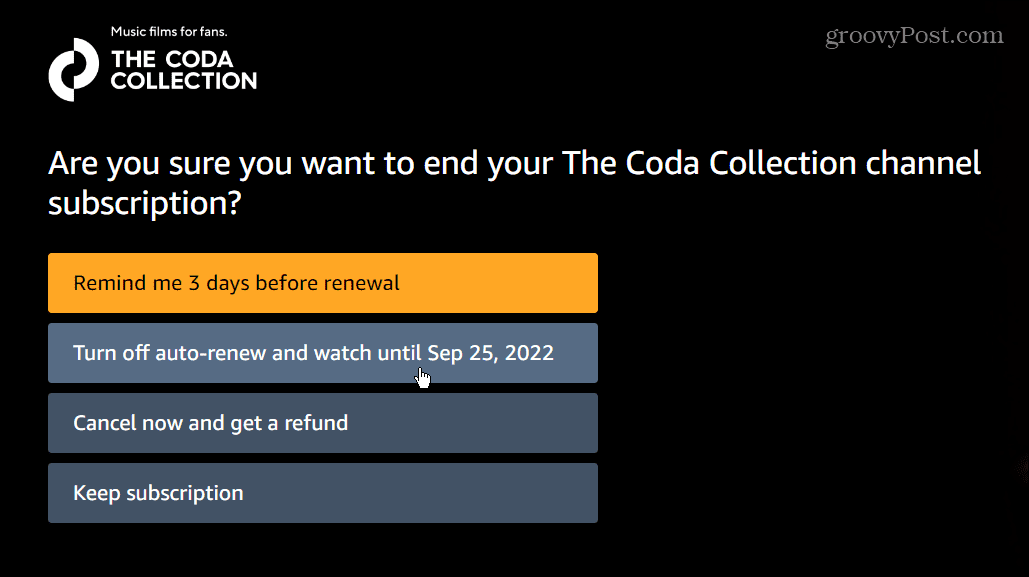
- Da vi afmelder os i vores eksempel, vælger vi at slå automatisk fornyelse fra og se indtil næste forfaldsdato. Hvis du vil have en påmindelse tre dage før, er det en god mulighed.
- Når du annullerer, vil Amazon vise en afstemning, der spørger dig, hvorfor du annullerer - du kan altid vælge Foretrækker ikke at svare knap.
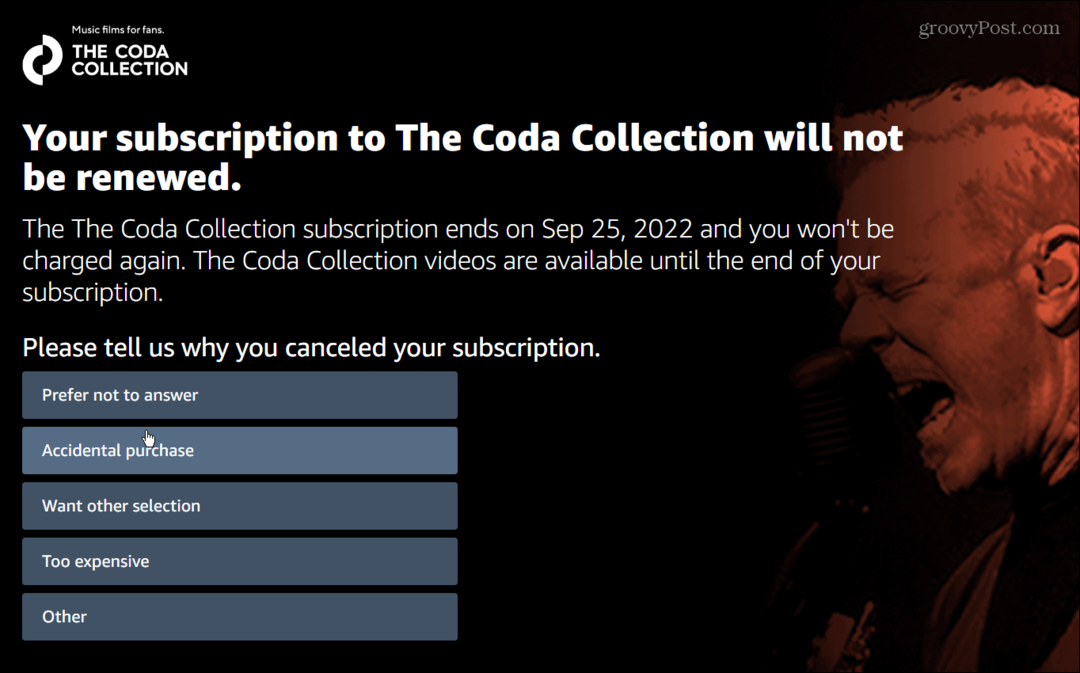
- Nu hvor abonnementet er afsluttet, kan du fortsætte med at se indtil fornyelsesdatoen. Amazon giver mulighed for at Genstart kanal Hvis du vil.
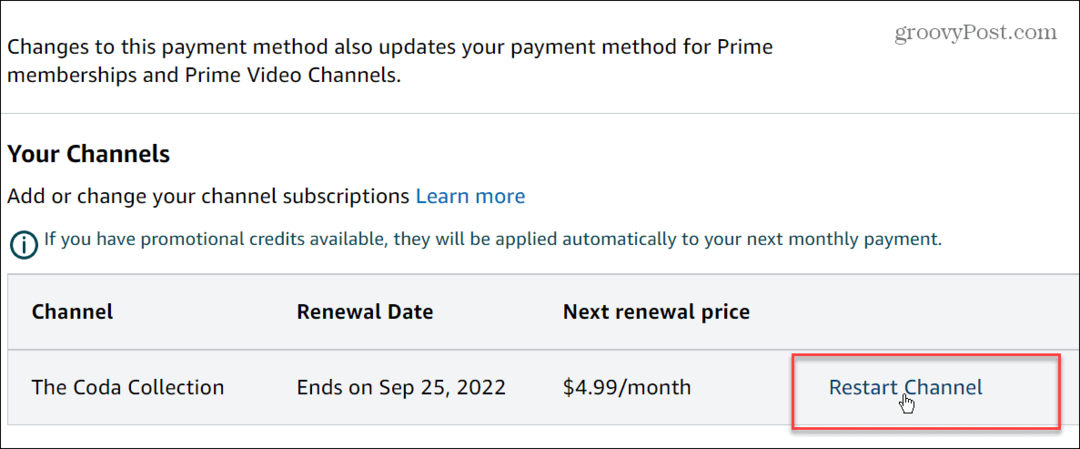
Når du har gennemført trinnene, vil du ikke længere kunne se kanalen efter fornyelsesdatoen. Det er dog også værd at bemærke, at Amazon sender dig en e-mail, der bekræfter annulleringen.
Bruger Amazon Prime
Amazon Prime tilbyder en masse funktioner, så før du annullerer, kan det være værd at overveje dine næste skridt. Hvis du for eksempel har en travl husstand, kan du tilføje og administrere brugerprofiler, herunder oprettelse af en konto til børn.
Også, hvis du ikke har en Brand TV, du kan bruge Prime video på Chromecast. Hvis du er en Apple-bruger, så tjek ud ved hjælp af Prime Video på Apple TV.
Selvfølgelig tilbyder Amazon andre populære enheder, der inkluderer Alexa. Hvis du har et problem med det, kan du reparere Alexas dæmpede lyde og rette Alexa-rutiner, hvis de holder op med at virke.
Sådan finder du din Windows 11-produktnøgle
Hvis du har brug for at overføre din Windows 11-produktnøgle eller bare har brug for den til at udføre en ren installation af operativsystemet,...
Sådan rydder du Google Chrome-cache, cookies og browserhistorik
Chrome gør et fremragende stykke arbejde med at gemme din browserhistorik, cache og cookies for at optimere din browsers ydeevne online. Sådan gør hun...
Prismatchning i butikken: Sådan får du onlinepriser, mens du handler i butikken
At købe i butikken betyder ikke, at du skal betale højere priser. Takket være prismatchningsgarantier kan du få onlinerabatter, mens du handler i...



